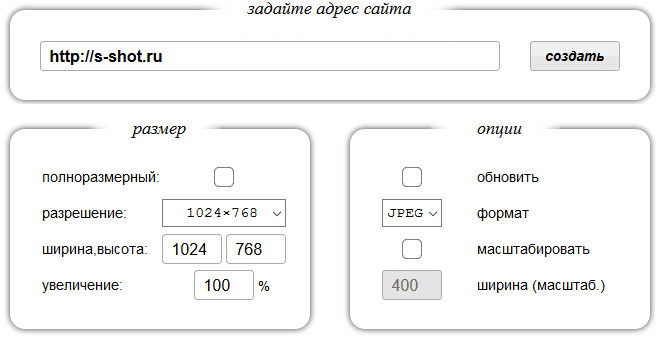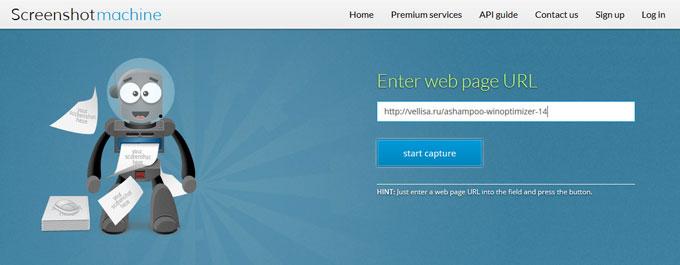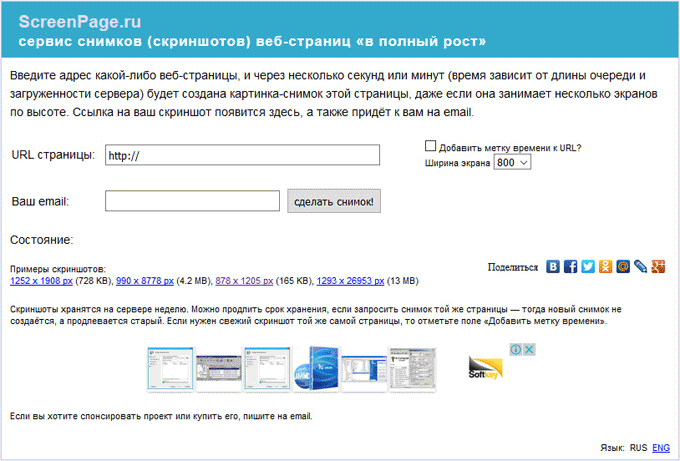Как сделать изображение страницы сайта
Как создать скриншот всей страницы сайта?
Большинство людей используют для создания скриншота кнопку Print Screen, затем открывают диалог или простейший графический редактор и вставляют скриншот туда с помощью клавиатурной комбинации Ctrl+V. Однако с помощью кнопки Print Screen нельзя создать скриншот целой страницы сайта, а это может пригодиться в различных ситуациях.
Создать скриншот всей страницы сайта – зачем это нужно?
Заказчики с помощью цельного скриншота часто показывают примеры сайтов, которые они хотят получить в результате работы нанимаемого специалиста. Люди, занимающиеся веб-дизайном, используют эту функцию для создания референсов.
Кроме того это может быть полезно, если человек знает, что у него какое-то время не будет доступа к интернету, а информация с определенного сайта всегда должна быть под рукой. Совершенно очевидно, что создавать несколько десятков маленьких скриншотов с текстовой информацией не очень удобно и на самом деле эту проблему можно легко решить.
Как сделать скриншот всей страницы сайта – обзор доступных решений
С помощью клавиши Print Screen создать единый скриншот страницы сайта не получится. Для этого понадобятся сторонние решения. Это можно сделать с помощью встроенных инструментов некоторых браузеров или специальных расширений. Кроме того существуют специализированные онлайн-сервисы, предназначенные для создания длинных скриншотов, а также программы, которые нужно устанавливать на компьютер.
Как сделать скриншот страницы сайта целиком используя инструменты разработчика в Google Chrome
В последних версиях браузера Google Chrome появился встроенный инструмент, с помощью которого можно создавать скриншот целой страницы сайта.
Чтобы создать скриншот веб-страницы, зайдите на нужный вам сайт и перейдите к «Инструментам разработчика» (для этого можно воспользоваться комбинацией клавиш Shift + Ctrl + i, либо клавиша F12). Затем на открывшейся панели вверху нажмите на кнопку в виде трех точек.
После этого вам нужно будет выбрать функцию «Capture full size screenshot» (расположенная рядом функция «Capture screenshot» позволяет создать скрин лишь видимой части экрана). После этого полный скриншот веб-страницы будет сохранен в папку «Загрузки».
Как сделать скриншот страницы сайта в Mozilla Firefox?
В данном браузере есть встроенная функция создания единых скриншотов веб-страниц. Это быстро и несложно, поэтому разобраться сможет даже начинающий пользователь. Однако эта функция есть лишь в самых свежих версиях браузера. Чтобы сделать скриншот, действуйте следующим образом:
Если вам нужен обычный скриншот, выберите опцию «Сохранить видимую часть». После этого нажмите кнопку «Загрузить» и созданное изображение отправится прямо в папку с загрузками.
Браузерное расширение для скриншотов Full Page Screen Capture
Данное расширение предназначено для браузера Google Chrome. После его установки пользователь может получить скриншот целой страницы сайта меньше, чем за 5 секунд.
Чтобы приступить к работе, необходимо скачать само расширение. После установки плагина в панели инструментов справа вверху появится иконка фотоаппарата. После нажатия на эту иконку расширение автоматически создаст скриншот веб-страницы. После этого вы сможете отредактировать полученный скриншот, выбрать нужный формат и сохранить итоговый файл в папку с загрузками.
Как создать скрин всей страницы сайта с помощью программы FastStone screenCapture?
Установив данную программу, вы сможете создавать полные скриншоты веб-страниц, редактировать получаемые скриншоты и сохранять в различных форматах (PCX, PNG, TGA, TIFF и других). Кроме того, данная утилита предоставляет пользователям возможность записи видео.
Чтобы начать работу, для начала установите программу FastStone screenCapture на компьютер. Далее запустите ее и откройте нужный сайт. В панели инструментов вверху выберите шестую иконку слева, чтобы создать полный скриншот веб-страницы.
Как сделать скриншот сайта целиком с помощью браузерного расширения Nimbus Screenshot?
Данное расширение работает в таких браузерах, как Google Chrome, Opera и Firefox. С его помощью вы сможете создать полный скриншот веб-страницы и отредактировать его.
Чтобы сделать скриншот, нужно установить расширение в одном из поддерживаемых им браузеров. После установки в панели инструментов справа появится иконка с буквой N. Зайдите на нужный сайт, нажмите на нее и в открывшемся меню выберите пункт «Скриншот всей страницы сайта».
После этого в новом окне откроется только что созданный скриншот, который вы сможете отредактировать его и сохранить.
Как сделать скриншот сайта с помощью программы Joxi?
Данная программа также предназначена для создания разнообразных скриншотов. Она позволяет редактировать получаемые снимки экрана и делиться результатом. Однако новичку будет трудно разобраться в пользовательском интерфейсе, к тому же, для начала работы необходимо пройти регистрацию.
Как сделать скриншот сайта онлайн целиком?
Не знаете как сделать скрин сайта онлайн целиком? Все онлайн сервисы работают по схожему принципу: пользователь копирует ссылку на сайт, вставляет ее в специально отведенную строку, настраивает фильтры и через пару минут получает готовое изображение, которое можно скачать в любом удобном формате. На данный момент можно воспользоваться следующими онлайн-сервисами:
Как сделать скриншот всего сайта — советы и выводы
Чтобы создать скриншот всей страницы сайта удобнее всего использовать встроенные инструменты браузера, но пока такая функция есть лишь в Google Chrome и Firefox. В остальных случаях стоит пользоваться браузерными расширениями. Но бывает и так, что в некоторых браузерах расширения не всегда работают корректно. В таких ситуациях на помощь приходят специализированные программы, которые устанавливаются на компьютер.
Если у вас нет времени устанавливать расширения и скачивать программы, можно воспользоваться специальными онлайн-сервисами, которые действительно могут помочь. Но если вы планируете работать со скриншотами регулярно, лучше сделать так чтобы наиболее удобный инструмент всегда был под рукой.
6 сервисов для создания скриншота веб-страницы полностью
Как сделать скриншот веб-страницы целиком, без использования программ и расширений браузеров для создания снимков экрана (скриншотов)? В интернете есть специализированные онлайн сервисы, с помощью которых можно сделать скриншот целой веб-страницы, а не только видимой части сайта на экране монитора.
При помощи онлайн сервиса можно сделать скриншот веб-страницы полностью без установки дополнительного софта на компьютер: специализированных программ или расширений в браузере. Онлайн сервис генерирует скриншот длинной страницы, создает миниатюру сайта, которую можно сохранить на компьютер.
Принцип работы онлайн сервиса для создания снимка страницы сайта следующий: необходимо скопировать ссылку со страницы сайта: с главной страницы или любой другой страницы сайта, настроить параметры, а затем запустить обработку веб-страницы. После преобразования, пользователь получит ссылку на изображение на сервере, которое будет сохранено некоторое время, и возможность сохранить снимок страницы сайта на свой компьютер в поддерживаемом формате.
Имейте в виду, что не все программы и расширения для создания скриншотов имеют функциональную возможность для создания снимка страницы сайта целиком, а не только видимой части сайта на экране монитора.
В данной статье вы найдете 6 онлайн сервисов, работу которых я проверил: Snapito, Web Capture, IMGonline, S-shot.ru, Screenshot machine, ScreenPage.ru. К сожалению, некоторые другие сервисы, упоминаемые в интернете, не прошли проверку, поэтому я не упоминаю их в данной статье.
Также вы узнаете как скриншот длинной страницы в браузере Mozilla Firefox без установки каких-либо дополнений.
Snapito
Войдите на сервис, вставьте в поле ссылку на страницу сайта. Сначала нажмите на кнопку «шестеренка» (настройки), выберите настройки для создания скриншота веб-сайта. С помощью кнопки «Snap» сохраните снимок веб-страницы, или отправьте скриншот в Pinterest, можно конвертировать изображение в формат PDF, получить ссылку на изображение страницы сайта.
После запуска создания снимка всей страницы сайта, вы получите ссылку на скриншот сайта, которую можно скопировать (снимок на сервисе будет храниться до 30 дней), скриншот можно редактировать в редакторе сервиса, или сохранить оригинальный снимок на свой компьютер в формате «JPG».
Web Capture
Сервис web-capture.net имеет поддержку русского языка. Сервис обеспечивает генерацию полноразмерных скриншотов, конвертируя снимок веб-страницы сайта в разные форматы файлов.
Сначала введите в соответствующее поле URL страницы, для которой вы хотите сгенерировать скриншот, затем выберите формат файла, который вам нужен.
Сервис web-capture поддерживает сохранение скриншота в следующих форматах:
Далее нажмите на кнопку «Сгенерировать скриншот веб-страницы».
После создания снимка страницы, вы можете посмотреть скриншот в полноразмерном виде, скачать скриншот в выбранном формате, или скачать как ZIP архив.
Для создания полных скриншотов веб-страниц непосредственно на страницах сайтов, можно установить букмарклет на панель закладок в браузере. После клика по букмарклету, откроется страница сервиса web-capture net, на которой вы можете сделать скриншот сайта целиком онлайн.
IMGonline
Сервис IMGonline.com.ua предназначен для обработки JPEG фотографий онлайн. Помимо множества полезных функций, на сайте работает сервис для создания из веб-страницы картинки онлайн.
Создание скриншота страницы сайта целиком онлайн проходит в несколько этапов:
После завершения обработки, откройте в браузере созданный скриншот, или скачать его на свой компьютер.
S-shot.ru
Сервис s-shot.ru генерирует скриншоты сайтов онлайн. Сначала необходимо ввести адрес сайта, затем выбрать размер: ширина и высота, или полноразмерный вариант веб-страницы, затем выбрать формат: JPEG или PNG, и масштабирование.
После обработки, вы увидите скриншот сайта. Далее можно кликнуть по скриншоту, для сохранения изображения на свой компьютер, или скопировать ссылку на снимок сайта.
Screenshot machine
На бесплатной версии сервиса Screenshotmachine.com можно сделать скриншот веб-страницы полностью. Вставьте ссылку в поле «Enter web page URL», а затем нажать на кнопку «start capture».
После создания полного снимка сайта, нажмите на кнопку «Download». Скриншот веб-страницы откроется в новой вкладке браузера, его на свой компьютер.
ScreenPage.ru
ScreenPage.ru — сервис для создания скриншотов сайтов на русском языке. На сервисе можно сделать снимок веб-страницы сайта целиком онлайн.
Введите URL адрес веб-страницы, далее введите адрес электронной почты, а затем нажмите на кнопку «сделать снимок!».
После создания скриншота, можно посмотреть скриншот, или сохранить его на компьютер. На адрес электронной почты придет ссылка на скриншот, который будет хранится на сервере неделю.
Как сделать скриншот веб-страницы полностью в Mozilla Firefox
В браузере Mozilla Firefox доступна возможность сохранения скриншота сайта полностью, с прокруткой, штатным средством, без установки расширений.
Нажмите одновременно на клавиши клавиатуры: «Ctrl» + «Shift» + «I». После этого откроется панель инструментов разработки. В правой части панели нажмите на кнопку «Настройки инструментов» (шестеренка). В разделе «Доступные кнопки инструментов» активируйте пункт «Сделать скриншот всей страницы».
Далее зайдите на страницу сайта, с которой вам нужно сделать скриншот, нажмите на кнопки «Ctrl» + «Shift» + «I». В правой части панели инструментов разработки, вы увидите кнопку «Сделать скриншот всей страницы» (фотоаппарат). Нажмите на кнопку, снимок полной веб-страницы сохранится в папке для загрузок браузера.
21 новый способ как сделать скриншот страницы сайта целиком
Стандартными средствами операционной системы не всегда можно сделать скриншот страницы сайта целиком. Пользователи ищут альтернативные варианты чтобы выполнить задуманное.
Создание скриншота всей страницы может потребоваться для:
Доступны разные способы сделать скриншот всей страницы.
Последовательный скриншот
Сложный, но действенный способ. Пользователь делает последовательно ряд скриншотов страницы. Зафиксировать следует каждый экран. После этого соединить получившиеся результаты графическим редактором. Получится один длинный скриншот.
Преимущества способа:
Недостатки:
Несмотря на наличие определенных преимуществ, способ редко используется.
Простой способ — уменьшить размер страницы
Пользователи Mac, Windows или Linux могут самостоятельно менять масштаб страницы. Пользователям Windows или Linux достаточно зажать на клавиатуре клавишу ctrl и последовательно несколько раз нажать на «-». Масштаб страницы будет меняться и все содержимое поместится на одном экране.
Пользователям Mac следует нажать Command(⌘) + «-» для достижения того же результата. После этого следует сделать скриншот стандартными средствами. При необходимости можно в дальнейшем открыть полученный результат в графическом редакторе и попытаться увеличить четкость изображения.
Преимущества:
Недостатки:
Сервисы, чтобы сделать скриншот сайта ОНЛАЙН целиком
Один из самых простых способов — воспользоваться онлайн сервисами. Главное преимущество — удобство. Программисты для привлечения пользователей предлагают оптимизированный сервис и управление для создания качественных скринов.
Практически у всех онлайн сервисов для создания полного скриншота сайта одни и те же преимущества с примерно одинаковыми недостатками. Главный минус — сложности с тем, чтобы заскриншотить контент, доступный только после авторизации, либо по приватной ссылке. В этом случае лучше воспользоваться приведенным выше способов, либо взглянуть на браузерные плагины.
Shapito
Онлайн сервис предлагает легкий способ. Инструкция для пользователя:
При необходимости можно отправить полученный скриншот на фотохостинг. В целом, удобный способ создать скриншот, если нет желания пробовать это сделать руками.
Capture Full Page
Еще один онлайн сервис для создания скриншота всей страницы. Для реализации задуманного надо посетить официальный сайт capturefullpage и указать в форме нужную ссылку. После этого пройти капчу и получить готовый результат.
Преимущества:
Недостатки:
Thumbalizr
Для создания снимка экрана надо зайти на thumbalizr, заполнить онлайн форму и нажать на кнопку trumb it. Преимущество сервиса в существовании собственного API для встраивания на сайт.
Для простых пользователей не самый удачный выбор по причине плохого дизайна, частых глюков.
Преимущества:
Недостатки:
Web Capture
Чтобы получить снимок надо посетить официальный сайт web-capture и заполнить форму. На создание снимка уходит достаточно много времени, зато можно выбрать итоговый формат изображения.
Преимущества:
Недостатки:
ScreenPage
Чтобы сделать снимок экрана целиком всего сайта надо зайти на сайт screenpage, заполнить простую форму и получить результат. Для получения снимка экрана необходимо указать адрес электронной почты. Также сайт периодически падает, что дополнительно создает неудобства для пользователей.
Преимущества:
Недостатки:
Screenshot machine
Чтобы сделать скриншот страница сайта целиком, необходимо пройти по адресу screenshotmachine и указать адрес страницы, которую нужно зафиксировать. После этого потребуется пройти капчу. Для пользователей из России сервис может быть не самым удобным из-за англоязычного интерфейса.
Плюсы:
Минусы:
S-shot
Снимок делается на официальном сайте сервиса. Присутствуют все стандартные функции: возможность выбора формата, в котором сохраняется экранный снимок, размер, масштабируемость.
Но помимо стандартного набора возможностей здесь ничего нет.
Плюсы:
Минусы:
IMGonline
Скрин сайта делается по ссылке imgonline. Многофункциональный инструмент, собравший в одном месте кучу возможностей. При этом, страница не перегружена дополнительными кнопками. Все средства для улучшения изображения сконцентрированы на других страницах. Это удобно.
Плюсы:
Минусов почти нет. Единственный недочет — иногда сайт падает.
Офлайн программы
Если доступ к Интернету отсутствует, но страница в браузере открыта, можно воспользоваться офлайн программами создания скриншотов. Для этого надо скачать и установить на компьютер. Часть софта заменяет стандартный инструмент для фотографирования экрана. Другие программы дополняют.
Пользователи Linux могут запустить менеджер пакетов в своем дистрибутиве и найти в поиске программы для скриншотов. Репозитории почти любого дистрибутива свободной операционной системы содержат большое количество инструментов для фотографирования экрана. Из-за разницы в дистрибутивах и легкости нахождения программ в пакетном менеджере не имеет смысла описывать софт. Каждый может выбрать подходящий для себя.
Пользователям OS Windows придется скачивать программное обеспечение с сайта производителя и самостоятельно устанавливать на компьютер.
Плюсы офлайн программ:
Минусы:
PicPick
Это полноценный инструмент профессиональных графических дизайнеров. Помимо простого способа создания изображений здесь присутствуют возможности по дополнительному улучшению получившейся картинки.
Софт сделан на профессиональном уровне и вполне может применяться в хороших студиях. Поэтому захват страницы — дополнительная функция. Софт рекомендуется оставить на своем компьютере любителям изучать все новое, а также тем, кто хочет связать свою жизнь с дизайном.
Заявлена поддержка с OS Windows и macOS. Однако, пользователи Linux тоже могут запускать данное программное обеспечение в том случае, если у них есть wine. Для полноценной работы может потребоваться установка дополнительных пакетов и их настройка.
FastStone Capture
Скачать можно с официального сайта. Разработчик указал возможность запуска и установки для любой версии Windows, начиная с XP. Пользователи Linux могут запускать программу через wine.
Инструмент сразу же после установки прописывается в трее и к нему можно обратиться нажатием правой кнопки мыши. Инструмент позволяет настроить себя под требования пользователя. Присутствует редактор горячих клавиш и софт может заменить собой стандартный фотоаппарат в операционной системе.
Плюсы:
Минусы:
Snagit
Программа, которая предназначена для Windows и macOS. Софт соответствует экосистеме OS от компании Apple. Программа предлагает много больше чем просто создание снимков экрана. Присутствуют инструменты для профессионального редактирования картинок. Некоторые версии программы содержат даже дополнения для редактирования видео. Имеется распознавание текста. Если выделить область с надписью и сделать фотографию, дополнительно открывается файл с захваченной записью.
Софт подходит графическим дизайнерам, а создание скрина — дополнительная функция.
Плюсы:
Минусы:
Возможности браузеров
Браузеры — программы для просмотра сайтов в интернете. Все современные популярные браузеры могут добавлять плагины, которые расширяют функционал. Часть плагинов заточена на создание скриншотов.
Что нужно знать о современных браузерах:
Можно дополнительно добавлять сколько угодно плагинов, но следует помнить о том, что каждое дополнение повышает потребление ресурсов браузера. В конечном счете следует оставить только проверенные плагины, которые нужны. От остальных лучше избавиться.
Chrome
В Хром есть встроенные инструменты для создания скриншотов всего сайта с прокруткой.
Механизм создания скриншота спрятан от глаз простого пользователя. На открытой странице нажмите комбинацию клавиш Ctrl + Shift + I. Горячие клавиши запускают инструменты разработчика — механизм, помогающий web мастерам. Затем нажмите Ctrl + Shift + M или кликните на значок планшета левой кнопкой мыши.
Открывается контекстное меню. Найдите пункт Capture screenshot, нажмите на него. Фиксируется видимая часть страницы. Можно уменьшать масштаб чтобы вся страница помещалась на один экран.
Панель инструментов содержит дополнительные функции. Можно добавить рамку на получившийся снимок, либо другие украшения. Если разрешение слишком плохое, можно последовательно сделать скриншоты нескольких экранов, затем соединить в графическом редакторе.
Mozilla Firefox
Один из самых популярных браузеров в 2020 году. Отличительная особенность — много встроенных функций, а, следовательно, высокое потребление ресурсов, в сравнении с другими браузерами. Однако, Фаерфокс отличается надежностью и потому также любим пользователями.
Полезная функция — сделать скрин всей страницы полностью. Надо войти в меню действия на страницы, которое расположено в правом верхнем углу и выбрать создание скриншота. Браузер сам предложит сохранить всю страницу или только часть.
Opera
Браузер, который не может похвастаться скоростью работы, актуальной для 2020 года, и внутри которого присутствуют инструменты создания скрина целой страницы. Для создания снимка достаточно открыть главное меню и выбрать пункт “Снимок”.
Появится рамка, размер которой пользователь может изменять по собственному усмотрению. При желании можно сделать снимки нескольких экранов, затем соединить графическим редактором. Дополнительно присутствуют инструменты для работы со скриншотами.
Браузер на движке Blink, поэтому можно ставить любые дополнения, совместимые с Хромом.
Яндекс браузер
Яндекс браузер — еще один программный продукт, работающий на движке Blink, поэтому можно установить дополнение, которое может работать в браузере Хром, либо можно воспользоваться встроенными функциями.
Стандартная комплектация браузера включает плагин Lightshot. Расширение по умолчанию неактивно. Для активации следует нажать на значок из трех горизонтальных линий, найдя раздел «дополнения».
Найдите установленное расширение, перетяните ползунок в положение «вкл». Теперь откройте искомую страницу, в правом верхнем углу найдите значок пера и кликните на него. Возникнет рамка, а расширение предложит воспользоваться дополнительными инструментами редактирования. Сделайте необходимые манипуляции, нажмите на значок дискеты и сохраните полученный результат.
Расширения для браузеров
Установка дополнительных плагинов в браузер — еще один способ сделать скриншот страницы. К преимуществам способа следует отнести простоту выполнения операции. К недостаткам — необходимость искать и устанавливать дополнительное программное обеспечение в браузер.
FireShot
Достаточно добавить соответствующее расширение в браузер, как справа появится его значок. Некоторые версии плагина требуют предварительную перезагрузку браузера. Затем потребуется нажать на значок и выбрать «захватить всю страницу».
Адресная строка не захватывается, что не комфортно некоторым пользователям. Присутствует две редакции: полная и урезанная. Если от плагина требуется только умение делать скриншоты, рекомендуется остановится на урезанной. Меньше потребляется вычислительных ресурсов, можно удачно работать даже на слабой машине и тем самым отложить обязательное обновление компьютера.
Awesome Screenshot
Аналогичный предыдущему плагин. Добавляется функция выбора рисунка, что для современного интернет пользователя комфортно.
Главное преимущество плагина — малое потребление ресурсов. Производитель поработал над оптимизацией кода и тем самым сделал дополнение комфортным для пользователей.
Nimbus Screenshot
Однозначно лидер среди плагинов для Хрома. Дополнение умеет делать аналогичные операции, но также способно редактировать полученное изображение в браузере. Можно создать скриншот и сразу же отправить заинтересованным людям.
Другое преимущество — маленькое потребление вычислительных ресурсов.
Плагин эффективен, но в отличие от других подобных продуктов, не может похвастаться оптимизацией кода. Слишком сильное потребление ресурсов может стать критичным для обладателей слабых или старых компьютеров.
Однако, сами скрины получаются в комфортном разрешении и делать снимки пользователю легко.
Сравнительный анализ
Обилие инструментов и способов, с помощью которых создаются снимки целой страницы пугает неподготовленного пользователя. Эксперты выделяют подходящий способ в зависимости от стоящей перед юзером задачи и располагаемыми ресурсами.
Владельцы слабых машин экономят вычислительную мощность компьютера. От плагинов лучше отказаться, выбирать онлайн сервис. Фотографирование займет чуть больше времени, но компьютер будет чище. Слабые машины лучше чистить. Рекомендация направлена пользователям OS Windows.
Люди, регулярно делающие скрины без последующего редактирования устанавливают дополнения. Инструмент под рукой, комфортно. Если после фотографирования снимок ждет редакторская обработка, лучше поставить офлайн программу на компьютер.
Невозможно советовать конкретное название программы. Пользователи пробуют предложенные решения, выбирают подходящие для себя. Часть юзеров предпочитает использовать на локальной машине более двух программ для обработки скриншотов. Допускается без добавления в автозагрузку.
Установка больше двух однотипных плагинов в браузер не рекомендуется. Возможен конфликт аддонов, некорректная работа браузера. Допускается установка двух плагинов при условии отключения неиспользуемого. Опасность — забывчивость пользователя. Если юзер забывает о плагинах, лишняя информация накапливается, браузер работает медленнее.
Создание скриншота на планшете или телефоне
Устройства на Android, такие как HTC, не умеют фотографировать страницу. Нужно установить дополнительный софт LongShot. Программа встречается в Google Play. После запуска расположите окно поверх остальных открытых приложений и выберете создание скрина.
Откройте страницу для фотографирования и листайте пока не дойдете до конца. Осталось согласиться с сохранением и выходом из меню. Скриншот готов. Дополнительная обработка проводится сторонними приложениями или на компьютере.
Телефон или планшет не предназначены для серьезной обработки графики или видео. Поэтому дополнительный софт может фотографировать. Альтернативные операции недоступны. Если на телефоне дефицит свободного места, программу можно удалить после создания скрина.
Насколько публикация полезна?
Нажмите на звезду, чтобы оценить!
Средняя оценка 4.3 / 5. Количество оценок: 6